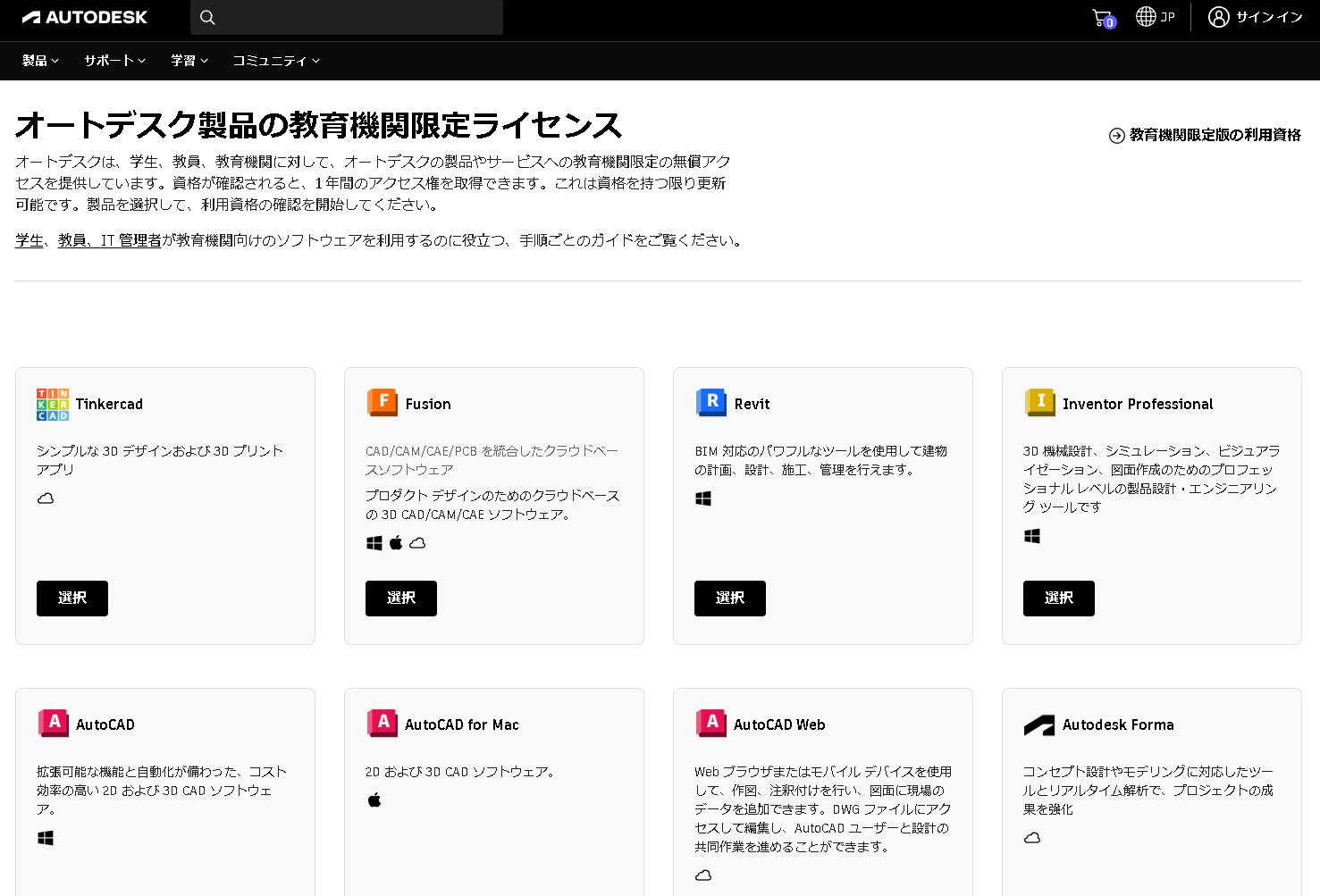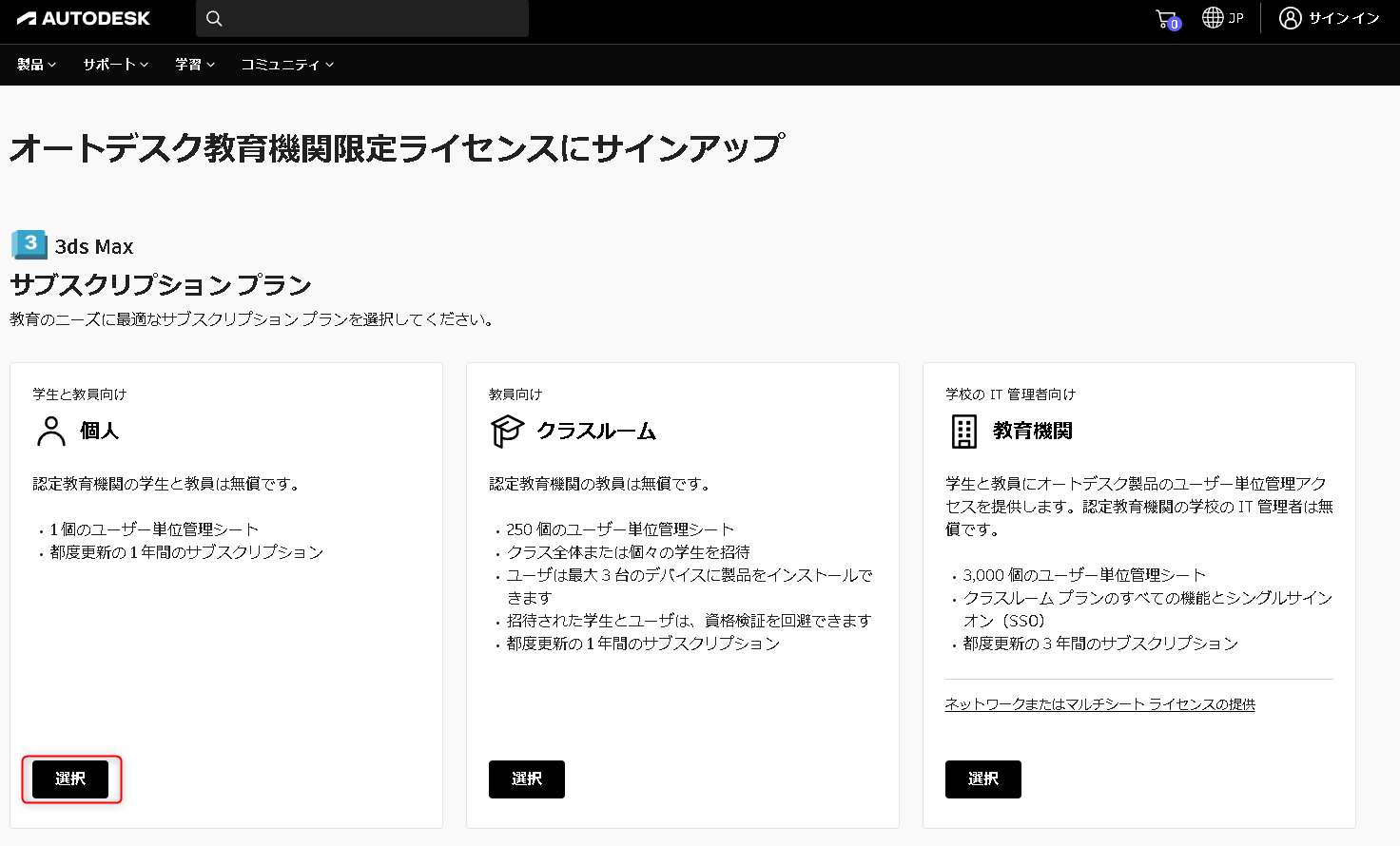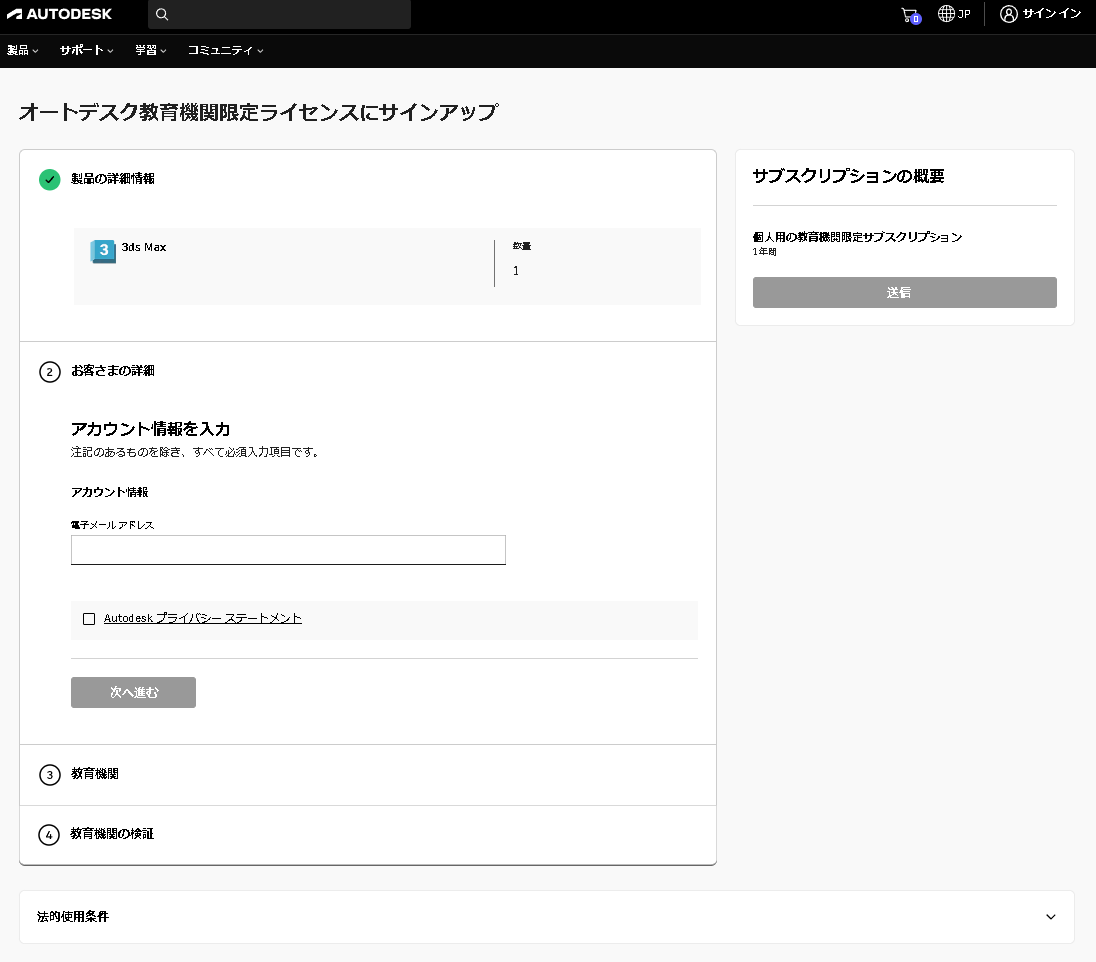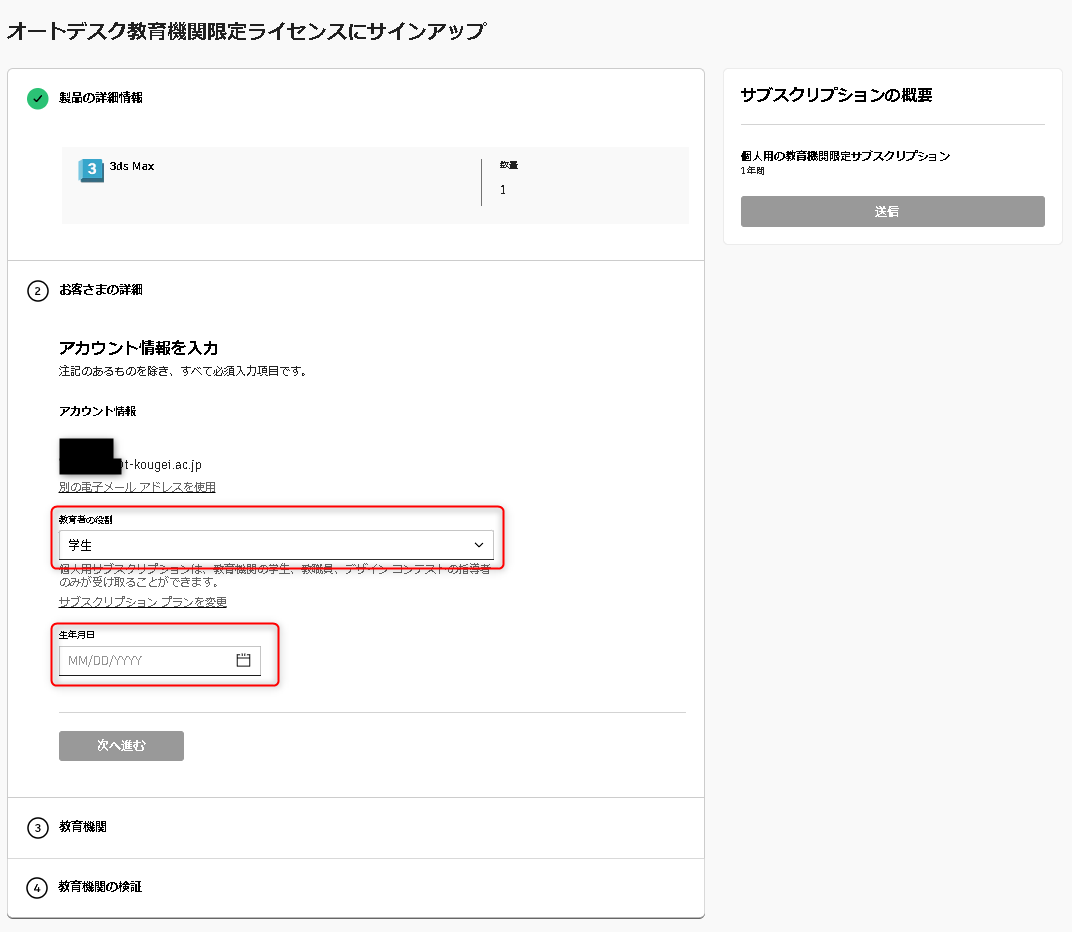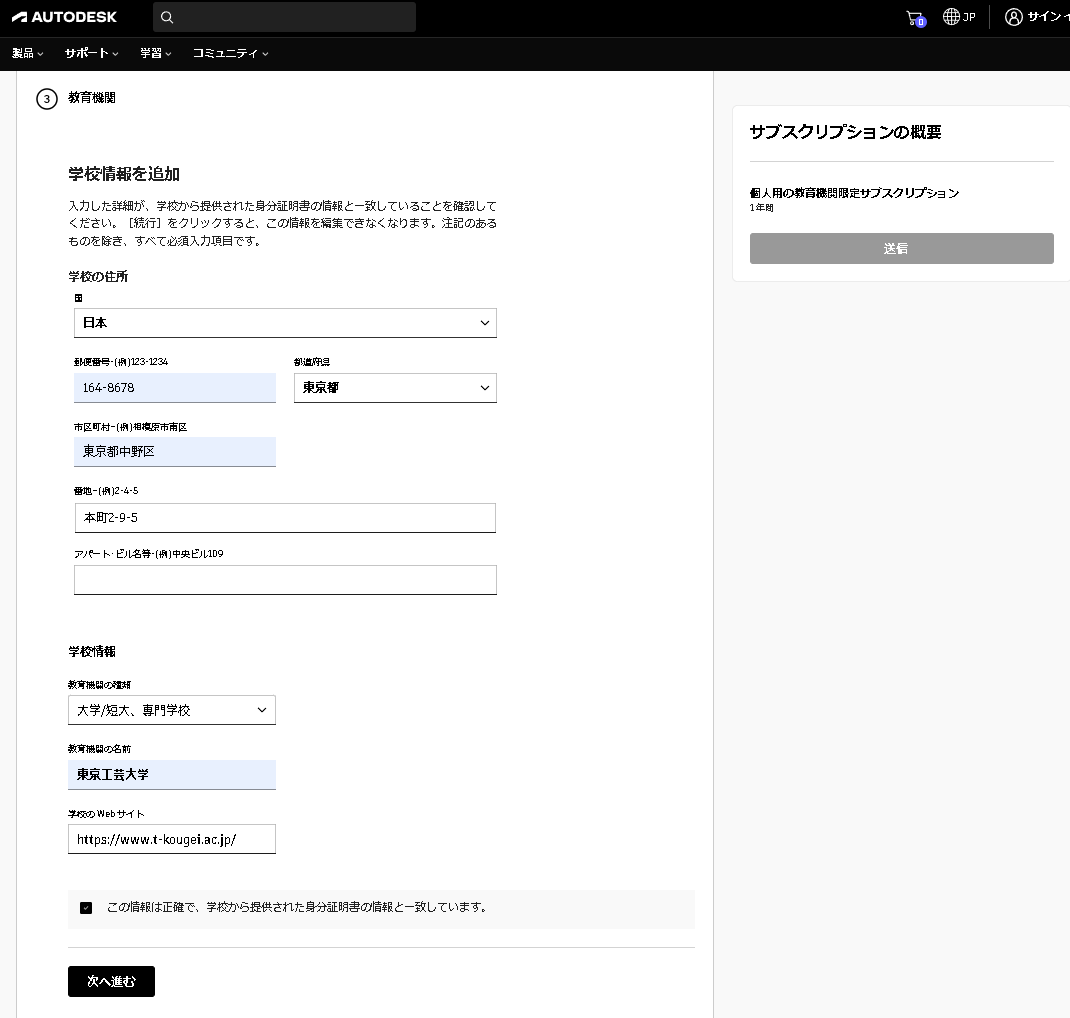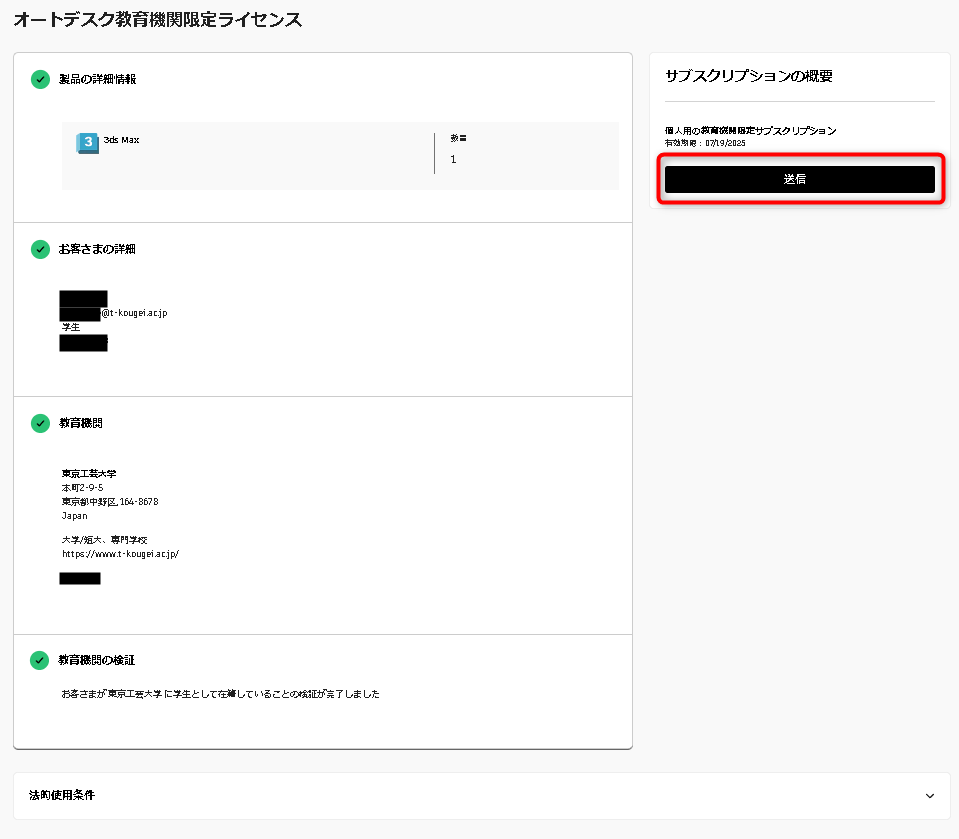個人的な学習目的の利用に限定しAutodeskを学生・教職員が無償で利用できます。
利用したい方は、下記で案内しているアカウント登録Webサイトにアクセスして、東京工芸大学のご自身のメールアドレスを登録してください。
その後、あなたのメールアドレス宛てに、Autodeskからメールが届きます。
ダウンロードしたいWindowsPCもしくはMacでメールを確認し、案内に従ってアカウントを作成してください。
なお、以下の登録手順や製品のインストールについての不明点は、直接Autodesk社までお願いいたします。
利用したい方は、下記で案内しているアカウント登録Webサイトにアクセスして、東京工芸大学のご自身のメールアドレスを登録してください。
その後、あなたのメールアドレス宛てに、Autodeskからメールが届きます。
ダウンロードしたいWindowsPCもしくはMacでメールを確認し、案内に従ってアカウントを作成してください。
なお、以下の登録手順や製品のインストールについての不明点は、直接Autodesk社までお願いいたします。
対象者
東京工芸大学 学生、専任教員、非常勤講師(委嘱状が必要となります)※使用資格と条件については以下をご確認ください
step4
- 項番2の電子メールアドレスの欄にて、ご自身のコウゲイメール
(学生の場合は@st.t-kougei.ac.jp)と氏名を入力し
Autodeskプライバシーステートメントにチェックを入れます。 - 教育者の役割を選択し(学生の場合は”学生”、教員の場合は”教育者”)、
ご自身の生年月日を入力します。
step5
- 本学の情報を記入し、次へをクリックします。
郵便番号:164-8678
住所:東京都中野区本町2-9-5
学校の種類:大学/短大、専門学校
大学のWebサイト:https://www.t-kougei.ac.jp/
卒業予定日:ご自身の学年に合わせて設定
- 「この情報は正確で、学校から提供された身分証明書の情報と一致しています。」
のチェックボックスにチェックを入れ、次へ進むをクリックします。
■別のアプリのライセンスも追加したい場合
ご自身のアカウントでログインした状態で、Autodeskのトップページにアクセスし、
サポート>ダウンロード>学生及び教育機関 をクリックしていただくか
step1のアカウント登録ページに再度アクセスしてください。